如何使用桌面和行動裝置在錄音時播放音樂
有時,您會想用裝置錄製音樂,但按下錄製按鈕後音樂就會停止。如果您想在錄音中添加配樂,這可能會帶來很大的不便。錄音時可以播放音樂嗎?回答你的問題 - 是的,可以使用錄音應用程式來做到這一點。
假設您是音訊內容創作者,正在為播客錄音或創作口語詩歌。在這種情況下,您需要加入配樂來吸引聽眾的感受和情感。當您可以錄製內容並同時融入音樂時,這對您來說會更容易。這篇文章將介紹方法 在 iPhone 上錄音時播放音樂 和其他設備。您對了解這些方法感到興奮嗎?如果是這樣,請檢查以下部分。
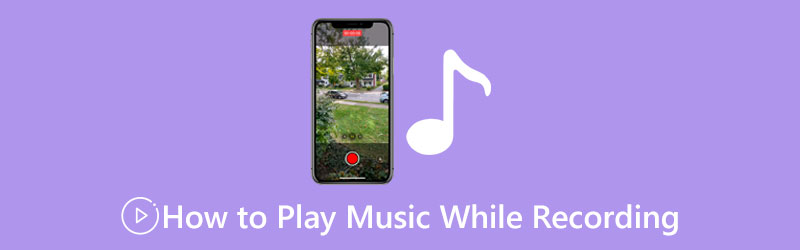
- 指南清單
- 第 1 部分:如何在 iPhone 上錄音時播放音樂
- 第 2 部分:如何在 Android 上錄音時保持音樂播放
- 第 3 部分:如何在 Windows 和 Mac 一邊播放音樂一邊錄音
- 第 4 部分:有關錄音時播放音樂的常見問題解答
第 1 部分:如何在 iPhone 上錄音時播放音樂
Mideo 是任何想要播放音樂並同時錄製影片的人的必備應用程式。該應用程式支援多種模式:正面、背面、橫向、縱向、閃光和變焦。它允許用戶以 720P、1080P 或 4K 分辨率錄製視頻,產生高品質的錄製輸出。此外,它只能根據螢幕上顯示的剩餘裝置儲存空間進行錄製。這個應用程式的好處是,一旦你打開程序,它就會自動開始錄製。您無需點擊錄製按鈕即可開始錄製過程。之後,您錄製的輸出將保存在您的相機膠卷中。
以下是如何在 iPhone 錄音時保持音樂播放:
首先,請造訪行動裝置上的 App Store 下載並安裝 Mideo 應用程式。之後,繼續開啟程式開始錄製過程。
開始播放任何音訊來源的音樂,無論是來自 Apple Music、SoundCloud、Spotify、Podcast 還是 Youtube。
打開 Mideo 應用程序,然後繼續 開始錄音。一旦您按下錄音按鈕,音樂就會繼續播放。但在某些情況下,如果音樂停止播放,您可以從控制中心繼續播放音樂。此外,如果您想停下來一會兒,請點擊 暫停 按鈕。另外,如果您想更改錄音時播放的音樂,請從 控制中心.
完成錄製後,您的輸出將自動儲存在您的相機膠卷中。
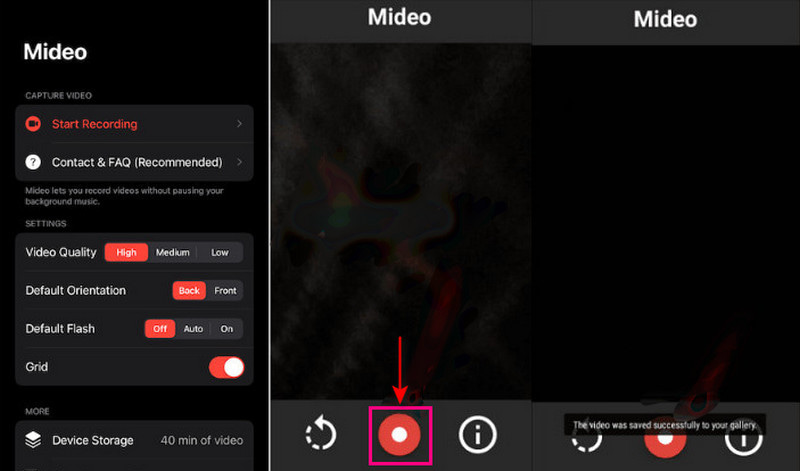
第 2 部分:如何在 Android 上錄音時保持音樂播放
Together 是一款讓用戶能夠一邊聽音樂一邊錄製影片的應用程式。如果您在背景播放音樂的同時錄製影片遇到困難,那麼此應用程式非常適合您。 Together 是一款免費的螢幕錄影機,可確保您正在聽的音樂在錄製過程中不會停止。
以下是您可以遵循的指南,以在 Android 裝置上錄製影片時保持音樂播放:
在您的行動裝置上開啟 Google Play 商店,然後搜尋 Together - 一邊播放音樂一邊錄製影片。當您找到該應用程式時,請下載並安裝該應用程式以實現您的目標。
返回主螢幕,然後打開音樂播放器或您選擇的歌曲所在的任何應用程式。它可以來自任何有各種音樂可供選擇的平台。選擇歌曲後,讓它在背景播放。
啟動 Together 應用程序,然後按一下 錄影機 圖示以在背景播放音樂時開始錄音。
錄製完成後,按一下 方形 按鈕停止錄製過程。之後,您的輸出將自動儲存到您的裝置。此外,您還可以將您的輸出分享到它支援的各種社交媒體平台。
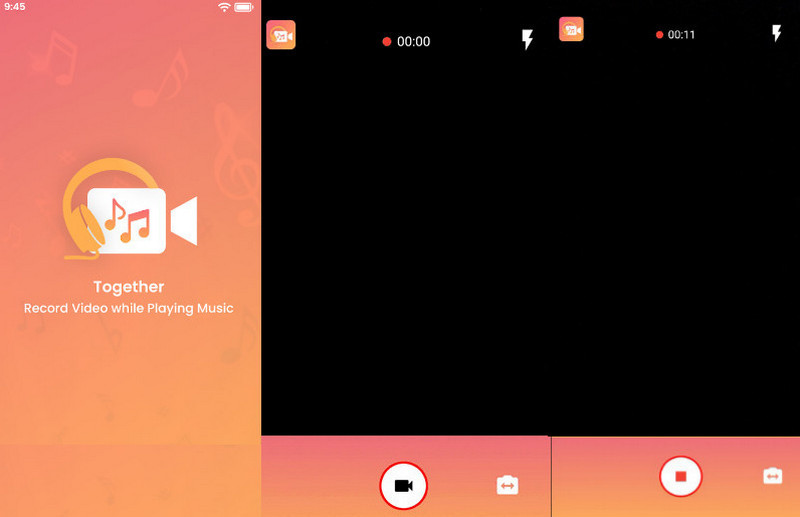
第 3 部分:如何在 Windows 和 Mac 一邊播放音樂一邊錄音
ArkThinker Screen Recorder 具有許多內建錄製功能,能夠錄製您的螢幕活動和音訊。它允許用戶在電腦設備上播放的同時錄製影片。它有一個螢幕捕獲工具,使用戶能夠捕獲螢幕上的任何內容。錄音時,您可以開啟系統聲音和麥克風以將音訊合併到錄音中。此外,您還可以打開網路攝影機,將您的臉部覆蓋在錄音中。
ArkThinker Screen Recorder 是錄製簡報、歌曲、播客或內容的最佳程式之一。在錄製之前,您可以錄製整個螢幕或自訂您只想錄製的螢幕區域。此外,它還有一個自動停止選項,可以幫助您設定錄音長度、大小和結束時間。您還可以設定任務計劃以使用所選的內建錄音機錄製畫面。最重要的是,它是一個無水印程序,不會在輸出中嵌入水印。若要了解如何在錄音時播放音樂,請按照提供的步驟操作。
下載並安裝ArkThinker螢幕錄影機
若要獲得完整的存取權限,請將程式下載並安裝到您的 Mac 或 Windows 裝置上。安裝過程完成後,啟動程式以開始錄製過程。
開始錄音
打開程式後,選擇 錄音機 從所提供的內建錄音機功能清單。選擇錄音模式後,開啟 系統聲音 和 麥克風 錄製背景音樂和您的聲音。它將錄製您裝置上播放的音樂,同時使用麥克風錄製您的音訊。確定後,點選 記錄 按鈕在播放音樂時開始錄音。
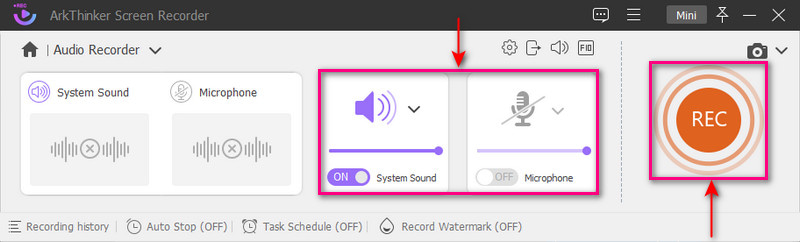
停止錄音
如果您想暫停一段時間,請點擊 暫停 按鈕。當您想再次繼續時,請點擊 恢復 按鈕。錄製完成後,點選紅色 停止 按鈕結束錄音。螢幕上將出現一個新窗口,您可以在其中播放錄音並在背景中播放音樂。如果您想要刪除錄音中的某些部分,請按一下 進階修剪器 來切斷這些部分。從錄音的開始和結束部分拖曳滑桿,並保留您只需要的音訊部分。完成後,按一下 修剪 按鈕。
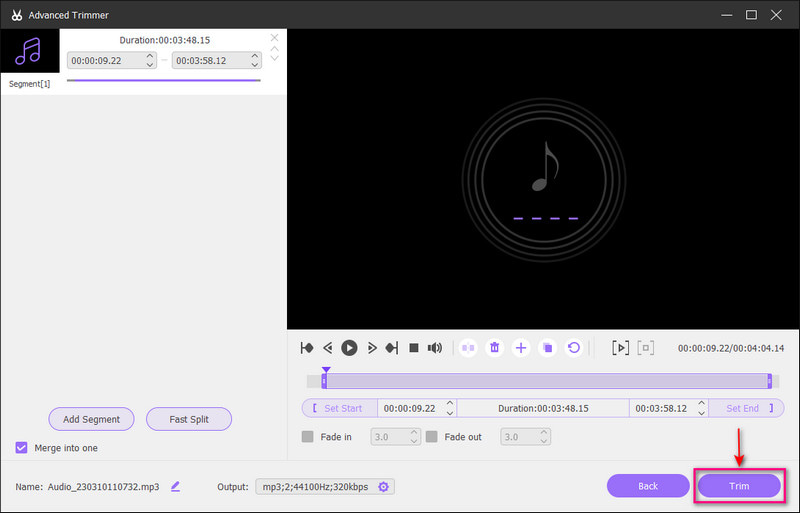
儲存錄製的音訊
對結果滿意後,點擊 完畢 按鈕儲存您的錄音。之後,您的音訊錄製輸出將放置在錄音歷史記錄的頂部並保存在桌面資料夾中。
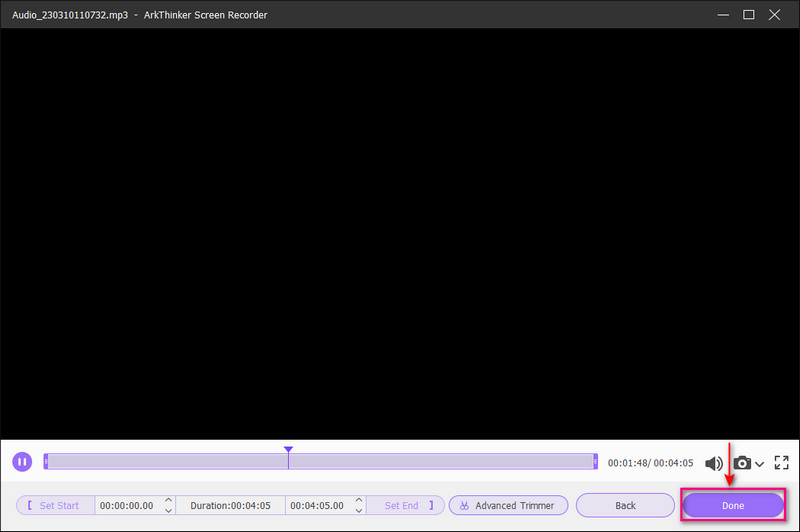
第 4 部分:有關錄音時播放音樂的常見問題解答
為什麼錄製影片時音樂會停止?
預設情況下,只要您開始錄製視頻,行動裝置就會暫停音樂。這背後的原因是設備製造商認為這是大多數用戶的首選行為。因此,為該特定功能添加新設定是不值得的。
錄音的重要性是什麼?
高品質的錄音可以很容易地被聽眾理解和聽到。相反,低品質的錄音很難聽,聽眾可能會停止收聽您的內容。
錄音有哪些類型?
音訊錄製有兩種類型,即類比格式和數位格式。模擬錄音創造出最自然的聲音。相較之下,數位錄音在錄音和播放過程中支援更廣泛的頻率範圍。
當您的目標是在錄音時播放音樂,但其他應用程式不支援時,這會造成不便。當您是音訊內容創作者時,您必須融入音樂來影響聽眾的感受和情緒。所以學習 如何在錄音時播放音樂 是你工作中的重要因素。這篇文章介紹了錄音應用程式和在錄音時繼續播放音樂的方法。



